ルーラーは Publisher 項目をページ上で水平方向または垂直方向に配置するのに役立ちます。 ルーラーを使用すると、インデントと戻り値を設定できます。 ルーラーを使用して、余白、テキスト ボックス、列などの文書要素の寸法を決定することもできます。
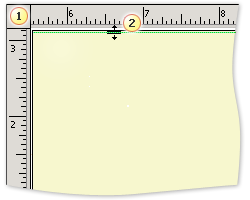
1. ルーラー (水平および垂直)
2. 水平ルーラー ガイド
ルーラーの表示と非表示を切り替える
-
ルー ラーの表示 > を表示または 非表示にする場合は、[表示] をクリックします。
-
[ルーラー] ボックスをオンにして、ルーラーを非表示にするボックスを表示またはオフにします。
ルーラー ガイドの表示と非表示を切り取る
-
ルーラー ガイドを表示するには、ポインターが二重矢じり付き矢印になるまでルーラーの内側の端をポイントし、ルーラーから文書にガイドをドラッグします。
-
ルーラー ガイドを非表示にする場合は、ポインターが二重矢じり付き矢印になるまでポインターをポイントし、文書の外にドラッグします。
行ガイドまたは列ガイドを表示または非表示にする
-
[表示] >をクリックし、[境界線] のチェック ボックスをオンにして境界を表示し、作業ウィンドウにガイドを表示するガイドをクリックします。
-
[境界線とガイド] を削除または非表示にする場合は、[表示>をクリックし、チェック ボックスをオフにします。










